Après avoir configuré et activé les normes de projet AEC, vous pouvez synchroniser le projet avec les normes.
La synchronisation d'un projet s'applique à tous les dessins qu'il contient. Selon la configuration de votre système et la taille du projet, l'opération risque d'être assez longue. La fiabilité des données n'est pas garantie pour les dessins de projet ouverts au cours de la synchronisation, dans la mesure où ils ne pourront pas être enregistrés à l'issue de l'opération. Dans ce cas, il convient de fermer les fichiers et de recommencer la synchronisation.
- Assurez-vous que le projet à synchroniser est bien le projet en cours.
-
Cliquez sur l'


 .
.
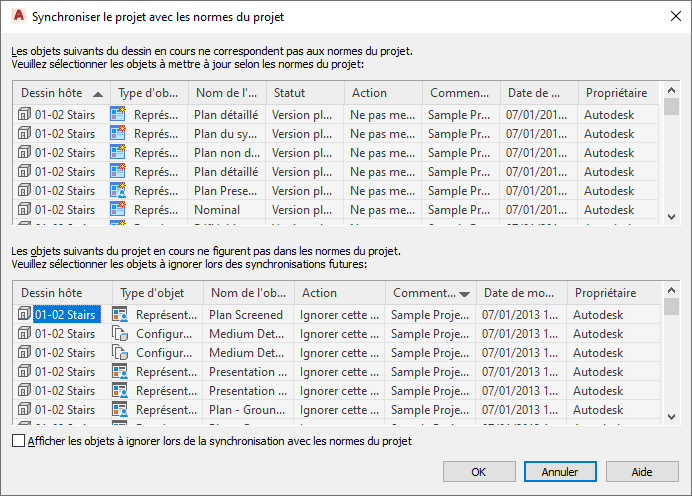
Synchronisation d'un projet en fonction des normes AEC
Deux listes sont proposées dans la boîte de dialogue de synchronisation que vous venez d'afficher. La liste du haut présente les styles et les paramètres d'affichage correspondant à des anciennes versions ou à des versions (plus récentes) non conformes. La liste du bas répertorie les styles et les paramètres d'affichage qui ne sont pas normalisés. Pour connaître précisément la signification des différents termes employés, reportez-vous à la section A propos de la terminologie relative aux normes du projet.
- Pour synchroniser un style ou un paramètre d'affichage correspondant à une ancienne version ou à une version (plus récente) non conforme, sélectionnez Mettre à jour selon les normes dans la liste déroulante Action.
- Pour ignorer un style ou un paramètre d'affichage correspondant à une ancienne version ou à une version (plus récente) non conforme, sélectionnez Ne pas mettre à jour dans la liste déroulante Action.
Dans ce cas, la version non conforme est conservée dans le dessin de projet et n'est pas mise à jour. La prochaine fois que le dessin sera synchronisé, le style ou le paramètre d'affichage sera de nouveau signalé comme incohérent par rapport à la norme.
- Pour ignorer un style ou un paramètre d'affichage qui ne correspond pas à la norme, sélectionnez Ignorer dans la liste déroulante Action.
L'objet en question ne sera plus pris en compte lors des prochaines synchronisations, sauf si vous cochez la case Afficher les objets à ignorer lors de la synchronisation avec les normes du projet ou supprimez l'indicateur Ignorer du style ou du paramètre d'affichage dans le Gestionnaire des styles ou dans le Gestionnaire d'affichage, comme indiqué à la section Pour exclure des styles et des paramètres d'affichage de la synchronisation.
Danger : N'utilisez l'option Ignorer que dans les exceptions clairement définies lorsque vous êtes certain que les styles ou les paramètres d'affichage n'ont pas besoin d'être conformes aux normes du projet. - Pour ignorer un style ou un paramètre d'affichage non normalisé, sélectionnez Ignorer cette fois dans la liste déroulante Action.
La prochaine fois que le dessin sera synchronisé, le style ou le paramètre d'affichage sera de nouveau signalé comme non normalisé.
Remarque : Vous ne pouvez pas, dans le cas présent, promouvoir des styles et des paramètres d'affichage non normalisés en objets conformes. Pour ce faire, vous devez ajouter le style non normalisé aux normes du projet, comme indiqué à la section Pour ajouter des objets aux normes à partir d'un dessin de projet dans un dessin aux normes du projet. - Pour ignorer un style ou un paramètre d'affichage non normalisé, sélectionnez Ignorer dans la liste déroulante Action.
L'objet en question ne sera plus pris en compte lors des prochaines synchronisations, sauf si vous cochez la case Afficher les objets à ignorer lors de la synchronisation avec les normes du projet ou supprimez l'indicateur Ignorer du style ou du paramètre d'affichage dans le Gestionnaire des styles ou dans le Gestionnaire d'affichage, comme indiqué à la section Pour exclure des styles et des paramètres d'affichage de la synchronisation.
- Cliquez sur OK.